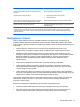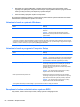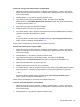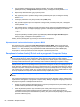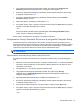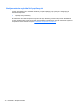User Manual - Windows 8
Za pomocą klawiszy strzałek wybierz opcje File (Plik) > Save Changes And Exit (Zapisz
zmiany i wyjdź), a następnie naciśnij klawisz enter.
Wyłączanie automatycznego zabezpieczenia DriveLock
Aby usunąć zabezpieczenie DriveLock w programie Computer Setup, wykonaj następujące kroki:
1. Włącz lub uruchom ponownie komputer, a następnie naciśnij klawisz esc podczas wyświetlania
komunikatu „Press the ESC key for Startup Menu” (Naciśnij klawisz ESC, aby wyświetlić menu
uruchomieniowe) u dołu ekranu.
2. Naciśnij klawisz f10, aby otworzyć program Computer Setup.
3. Użyj urządzenia wskazującego lub klawiszy strzałek, aby wybrać opcję Security
(Zabezpieczenia) > Automatic DriveLock (Automatyczne zabezpieczenie DriveLock), a
następnie naciśnij klawisz enter.
4. Wprowadź hasło administratora BIOS, a następnie naciśnij klawisz enter.
5. Za pomocą urządzenia wskazującego lub klawiszy strzałek wybierz wewnętrzny dysk twardy,
a następnie naciśnij klawisz enter.
6. Za pomocą urzą
dzenia wskazującego lub klawiszy strzałek wybierz polecenie Disable
protection (Wyłącz ochronę).
7. Aby zapisać zmiany i zamknąć program Computer Setup, kliknij przycisk Save (Zapisz) w lewym
dolnym rogu ekranu, a następnie postępuj zgodnie z instrukcjami wyświetlanymi na ekranie.
– lub –
Za pomocą klawiszy strzałek wybierz opcje File (Plik) > Save Changes And Exit (Zapisz
zmiany i wyjdź), a następnie naciśnij klawisz enter.
Używanie oprogramowania antywirusowego
W przypadku używania komputera do przesyłania poczty e-mail oraz do korzystania z sieci lub
Internetu komputer jest narażony na działanie wirusów. Wirusy komputerowe mogą zakłócić działanie
systemu operacyjnego, programów lub narzędzi, a także powodować nieprawidłowe ich działanie.
Oprogramowanie antywirusowe umożliwia wykrycie większości wirusów i ich zniszczenie oraz,
w większości przypadków, naprawienie spowodowanych przez nie szkód. Aby zapewnić trwałą
ochronę przed wirusami, oprogramowanie antywirusowe musi być regularnie aktualizowane.
Na komputerze jest preinstalowany program Windows Defender. Zdecydowanie zaleca się ciągłe
korzystanie z programu antywirusowego, aby zapewnić pełną ochronę komputera.
Aby uzyskać więcej informacji na temat wirusów komputerowych, otwórz aplikację HP Support
Assistant. Aby uzyskać dostęp do programu HP Support Assistant, na ekranie startowym wybierz
aplikację HP Support Assistant.
Używanie oprogramowania zapory
Zapory służą do zapobiegania nieautoryzowanemu dostępowi do systemu lub sieci. Zapora może być
oprogramowaniem zainstalowanym na danym komputerze i/lub w sieci, lub może to być też
rozwiązanie złożone z oprogramowania i sprzętu.
68 Rozdział 9 Bezpieczeństwo